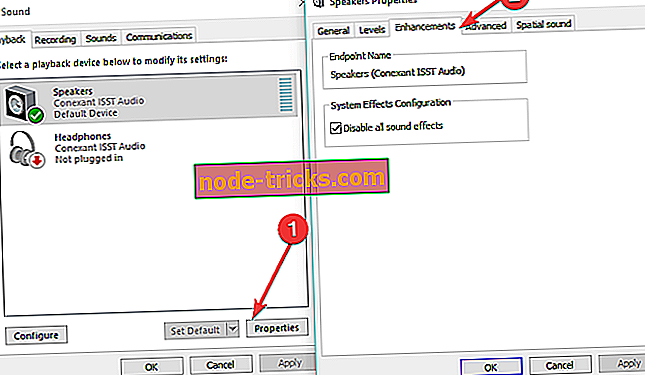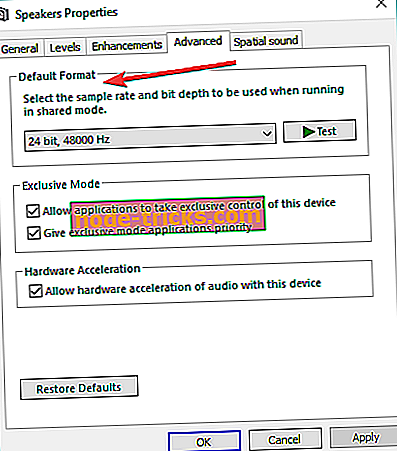Kako popraviti statični šum v operacijskem sistemu Windows 10 v 6 preprostih korakih
6 načinov popravljanja statičnega hrupa v sistemu Windows 10. \ t
- Posodobite gonilnike zvoka
- Poskusite z drugimi zvočniki
- Spremenite CPU ventilator ali napajalnik
- Onemogoči zvočne učinke
- Spremeni avdio format
- Zaženite orodje za odpravljanje težav z zvokom
Pred kratkim smo vam pokazali, kaj storiti, če vaš zvok ne deluje v operacijskem sistemu Windows 10. Ampak nismo pokrili vprašanja, ki je še bolj nadležno. No, v tem priročniku se bomo osredotočili na statične težave s hrupom. Pokazal vam bom nekaj rešitev za odpravo te težave.

Rešitve za odpravljanje težav statičnega hrupa v sistemu Windows 10. \ t
1. način - Posodobite zvočne gonilnike
Zastareli ali poškodovani gonilniki lahko povzročijo veliko težav, zlasti z zvočnimi in grafičnimi karticami, še posebej v operacijskem sistemu Windows 10. Tudi zastareli gonilnik je lahko vzrok za statični problem.
Če želite zagotoviti, da so posodobljeni vsi zvočni gonilniki, pojdite v Upravitelj naprav, poiščite svojo zvočno napravo in pojdite v gonilnik Posodobitev. Prav tako lahko obiščete spletno mesto proizvajalca vaše matične plošče in od tam prenesete najnovejši gonilnik zvoka.
Priporočamo vam, da prenesete to orodje za posodabljanje gonilnikov (100% varen in testiran pri nas), da to storite samodejno. Če pa so vsi vaši gonilniki posodobljeni, potem gonilnik ni težava in poskusite nekaj od teh rešitev.
2. način - Poskusite z drugimi zvočniki
Obstaja velika možnost, da vaša težava s statičnim zvokom sploh ni povezana s programsko opremo. Torej, tudi če je to nenavadno za našo spletno stran, bo ta in naslednja rešitev zahtevala nekatere popravke strojne opreme.
Najprej vam priporočam, da poskusite z drugimi zvočniki, saj lahko poškodovani zvočniki pogosto povzročijo statični šum. Zato poskusite uporabiti druge zvočnike in upajmo, da ne boste več slišali statičnega šuma iz zvočnikov.
3. način - Spremenite CPU ventilator ali napajalnik
Druga težava, ki bi lahko povzročila brenčanje, je, ko CPU potrebuje več energije kot običajno. To se ponavadi zgodi poleti, ko so temperature visoke. Zato je tudi temperatura vašega računalnika višja in zahteva več moči.
Torej, če pregrevanje povzroča statični šum, to pomeni, da vaš trenutni ventilator CPU verjetno ni dovolj močan, zato razmislite o pridobitvi novega.
Prav tako, ker je potrebno več energije, morate razmisliti tudi o pridobitvi močnejšega napajanja za vaš računalnik. Nekateri ljudje, ki so se soočili s statično problematiko s hrupom na svojih računalnikih, so poročali tudi, da je reševanje problema rešilo pridobivanje naprave za napajanje.
4. način - Onemogočite zvočne učinke
- Pojdite na Nadzorna plošča> Zvok
- Pojdite na Zvočniki> Lastnosti> Izboljšave
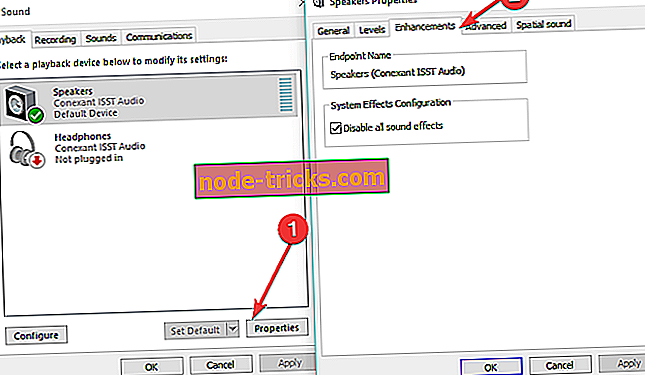
- Onemogoči vse izboljšave zvoka> pritisnite Apply.
5. način - Spremenite avdio format
Nekateri uporabniki so potrdili, da je sprememba avdio formata na 24 bitov popravila to težavo. Če težave ne morete odpraviti, poskusite uporabiti drugo obliko zvoka.
- Odprite nadzorno ploščo> pojdite na Zvok
- Pomaknite se na Predvajanje> Zvočniki
- Pojdite v Napredno> Privzeta oblika> spremeni obliko
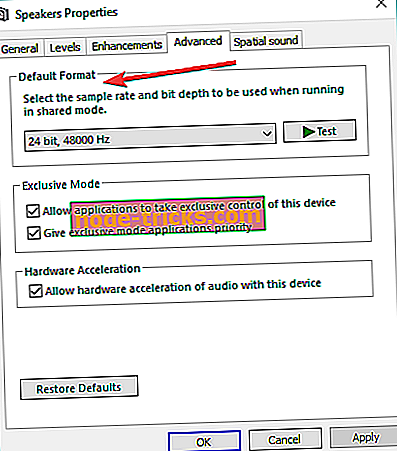
- Shranite nastavitve.
Opomba : Za vsako večpredstavnostno aplikacijo in nameščeno strojno opremo morate spremeniti obliko zvoka.
6. metoda - Zaženite orodje za odpravljanje težav z zvokom
Windows 10 vsebuje niz hitrih odpravljalcev težav na strani z nastavitvami. S temi orodji lahko samodejno rešite splošne tehnične težave, ki vplivajo na vaš računalnik. Za to težavo s statičnim šumom lahko uporabite orodje za odpravljanje težav z zvokom.
Pojdite v Nastavitve> Posodobitev in varnost> Odpravljanje težav> izberite in zaženite orodje za odpravljanje težav, kot je prikazano na spodnjem posnetku zaslona.

To je, kot lahko vidite, statični šum običajno povzroča strojna oprema, zato Windows 10 ni nujno vzrok za to težavo.
Po drugi strani pa, če se še vedno srečujete s težavo v sistemu Windows 10, tudi po preverjanju vseh zgoraj omenjenih težav, nam to povejte v komentarjih in poskusili bomo poiskati alternativno rešitev za vas.
Če imate še kakšna druga vprašanja v zvezi z operacijskim sistemom Windows 10, lahko preverite rešitev v razdelku »Popravi Windows 10«.
POVEZANE OBJAVE ZA PREVERJANJE:
- Kako popraviti napako »Napaka pri inicializaciji smartaudio« v sistemu Windows 10
- Kako popraviti zvočno napako Windows 10 0xc00d11d1 (0xc00d4e86)
- Fix: Edge Browser Audio Težave z YouTube v Windows 10
Opomba urednika: Ta objava je bila prvotno objavljena avgusta 2015 in je bila od takrat posodobljena za svežino in natančnost.